Estafa en pop-up Error FXX000 (Mac)
Malware específico de MacConocido también como: el virus "Error FXX000"
Obtenga un escaneo gratuito y verifique si su computadora está infectada.
ELIMÍNELO AHORAPara usar el producto con todas las funciones, debe comprar una licencia para Combo Cleaner. 7 días de prueba gratuita limitada disponible. Combo Cleaner es propiedad y está operado por RCS LT, la empresa matriz de PCRisk.
¿Cómo eliminar "Error FXX000" en Mac?
¿Qué es "Error FXX000"?
Hay muchos casos en los que los usuarios ven diversos mensajes fraudulentos de error, alertas, virus y otros mensajes; una de estas falsas advertencias es el mensaje "Error FXX000". Por regla general, esos falsos mensajes aparecen en sitios web de dudosa fiabilidad que los usuarios visitan sin darse cuenta. Casi siempre, los usuarios son redireccionados a esos sitios web por aplicaciones potencialmente no deseadas. Estas apps basura suelen instalarse involuntariamente sin un permiso expreso para ello. Aparte, las apps basura no solo abren sitios web no deseados, sino que también recaban datos variados y generan anuncios intrusivos.
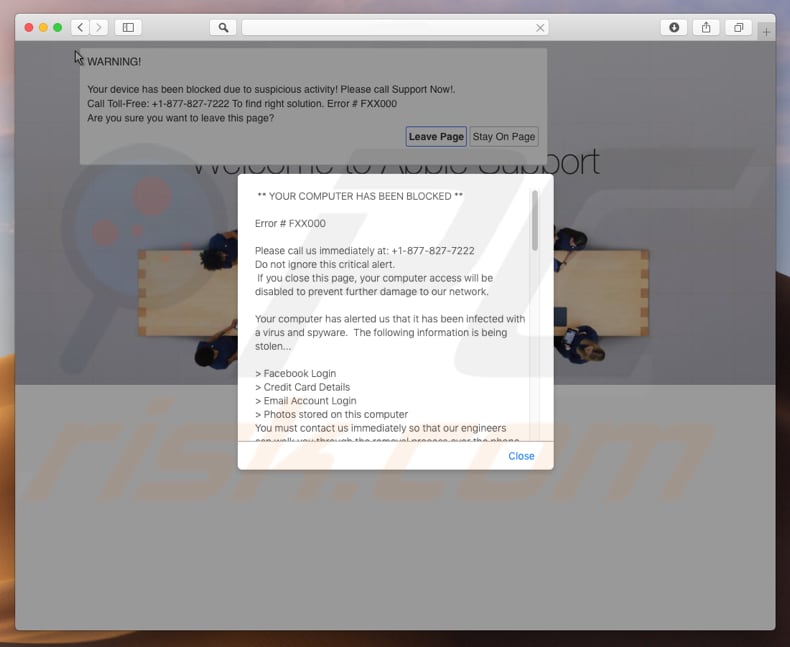
Cuando aparece la falsa advertencia "Error FXX000" en algunos sitios web sospechosos, se afirma que se ha bloqueado un equipo (u otros dispositivos) porque se ha detectado un tipo de actividad sospechosa. También se asegura que el equipo está infectado con un virus y software espía y que se han sustraído las credenciales de cuenta de Facebook, correos electrónicos, datos bancarios y fotos. En este falso mensaje, se recomienda a los usuarios que no ignoren o cierren el mensaje; de lo contrario, el equipo no podrá asegurarse frente a más daños. Para solucionar todos los problemas mencionados, se insta a los usuarios a contactar con algunos ingenieros a través del número gratuito "+1-877-827-7222". Recomendamos encarecidamente a los usuarios ignorar todas esas afirmaciones. Todas esas advertencias son solo intentos de engañar a los usuarios para que llamen a estafadores (ciberdelincuentes) quienes tratarán de convencer a los usuarios para que paguen por algunos servicios o productos que supuestamente solucionarán el error "Error FX000". La solución más fácil es cerrar el sitio web que muestra este mensaje de error falso. Si esto no funciona, use entonces el Monitor de actividad para finalizar todo el proceso del navegador. También podrá simplemente reiniciar el equipo. Sin embargo, no restaure la anterior sesión la próxima vez que abra el navegador. Abrirá el mismo sitio web que generó este mensaje de error fraudulento o abrirá otros sitios web que le llevaron hasta allí.
Como indicamos anteriormente, normalmente las aplicaciones potencialmente no deseadas son responsables de los redireccionamientos a sitios web donde esos falsos mensajes de error aparecen ("Error FXX000"). Las apps basura suelen generar varios cupones, encuestas, banners y otros anuncios intrusivos similares. Esos anuncios, una vez hecho clic, suelen redireccionar a usuarios a sitios web de dudosa fiabilidad o ejecutan código que está diseñado para descargar e instalar más apps basura. Aparte, esos anuncios pueden ser molestos o un fastidio. Casi siempre, se muestran usando herramientas que permiten posicionar contenido gráfico de terceros. Con pocas palabras, esos anuncios suelen ocultar el contenido subyacente de los sitios web que se visitan. Casi todas las apps basura recaban también varios datos vinculados a la actividad de navegación. Datos tales como direcciones IP, pulsaciones de teclado, URL de sitios web visitados, consultas de búsqueda, ubicaciones geográficas, etc. Es posible que se recaben también datos personales o sensibles. Los desarrolladores ceden esta información a terceros (potencialmente, ciberdelincuentes) quienes hacen un mal uso de ella para generar ingresos. En resumen, las apps de monitorización podrían ocasionar varios problemas vinculados a la seguridad de navegación, privacidad o incluso suplantación de la identidad.
| Nombre | el virus "Error FXX000" |
| Tipo de amenaza | Software malicioso de Mac, virus de Mac |
| Síntomas | Su Mac va más lento de lo normal, ve ventanas emergentes no deseadas, se abren sitios web sospechosos. |
| Formas de distribución | Anuncios engañosos en ventanas emergentes, instaladores de software gratuito (empaquetado), instaladores falsos de Flash Player, descargas de archivos torrent. |
| Daño | Monitorización de la navegación web (problemas potenciales de privacidad), aparición de anuncios no deseados, redireccionamientos a sitios web sospechosos, pérdida de información privada. |
| Eliminación |
Para eliminar posibles infecciones de malware, escanee su computadora con un software antivirus legítimo. Nuestros investigadores de seguridad recomiendan usar Combo Cleaner. Descargue Combo Cleaner para WindowsEl detector gratuito verifica si su equipo está infectado. Para usar el producto con todas las funciones, debe comprar una licencia para Combo Cleaner. 7 días de prueba gratuita limitada disponible. Combo Cleaner es propiedad y está operado por RCS LT, la empresa matriz de PCRisk. |
Otros falsos mensajes similares son This Mac Computer Is BLOCKED, Apple Support Alert, and VIRUS ALERT FROM APPLE. No obstante, son solo algunos ejemplos, hay muchos otros. En numerosas ocasiones, esos mensajes se destinan a la estafa de usuarios para que paguen por algo que en realidad no necesitan. Suelen ser productos, servicios, etc. Casi todas las apps potencialmente no deseadas se parecen mucho, son promocionadas por su utilidad. Sin embargo, suele ser un intento para engañar a los usuarios para que se las descarguen. Solo una pequeña parte de las apps basura ofrecen en realidad a los usuarios las funciones, funcionalidades prometidas o una utilidad real.
¿Cómo se instalaron programas potencialmente no deseados en mi equipo?
Según la investigación, las apps potencialmente no deseadas pueden descargarse desde sus sitios web oficiales. Sin embargo, a menudo esas apps se instalan a través de anuncios intrusivos o cuando los desarrolladores de software usaron un método de marketing engañoso llamado "empaquetado". Es un método usado para instalar programas potencialmente no deseados junto con software normal de forma encubierta. Las apps no deseadas suelen ocultarse en las opciones personalizadas, avanzadas o similares de los procesos de instalación y la información sobre tales instalaciones no se indica de forma correcta. No es un secreto que los usuarios se saltan normalmente los pasos de instalación o hacen clic en anuncios intrusivos. Así es cómo acaban instalando aplicaciones potencialmente no deseadas y se ponen en riesgo a ellos mismos (o a sus equipos).
¿Cómo se puede evitar que se instalen aplicaciones potencialmente no deseadas?
Las principales razones por las que se infecta el equipo son la falta de conocimiento y precaución. Se recomienda encarecidamente tener cuidado al navegar por internet o al descargar varios programas. En especial, si el software es gratuito. No recomendamos descargar software de sitios web no oficiales/ de dudosa fiabilidad, usar torrents o varios asistentes de descarga de terceros. Siempre use únicamente fuentes oficiales y enlaces directos. Siempre compruebe los ajustes personalizados o avanzados y otros ajustes durante el proceso de instalación de software. Descarte las aplicaciones potencialmente no deseadas y finalice solo entonces la instalación. Los anuncios intrusivos dudosos suelen redireccionar a los usuarios a sitios web de dudosa fiabilidad (por ejemplo, pornográficos, citas de adultos, juegos de apuestas, etc.). Si se encuentra con tales anuncios, compruebe si hay aplicaciones sospechosas o desconocidas (extensiones, complementos, plug-ins, etc.) instaladas en su navegador web. Si encuentra alguno, elimínelo de inmediato. Si su equipo está infectado ya con programas basura, le recomendamos ejecutar un análisis con Combo Cleaner Antivirus para Windows para eliminarlos de forma automática.
Texto mostrado en la estafa "Error FXX000":
** YOUR COMPUTER HAS BEEN BLOCKED **
Error # FXX000
Please call us immediately at: +1-877-827-7222
Do not ignore this critical alert.
If you close this page, your computer access will be disabled to prevent further damage to our network.Your computer has alerted us that it has been infected with a virus and spyware. The following information is being stolen...
> Facebook Login
> Credit Card Details
> Email Account Login
> Photos stored on this computer
You must contact us immediately so that our engineers can walk you through the removal process over the phone. Please call us within the next 5 minutes to prevent your computer from being disabled.Toll Free: +1-877-827-7222
Aspecto de la estafa "Error FXX000" (GIF):
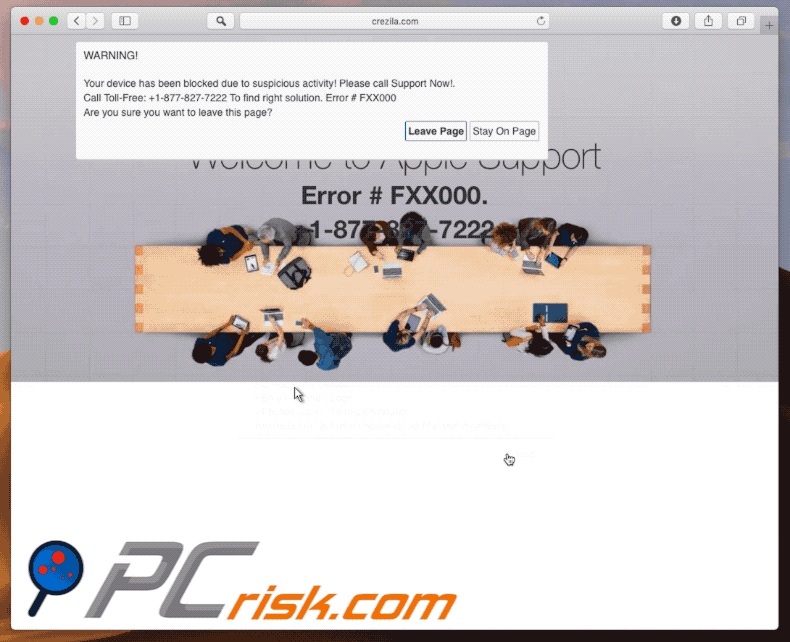
Eliminación automática instantánea de malware:
La eliminación manual de amenazas puede ser un proceso largo y complicado que requiere conocimientos informáticos avanzados. Combo Cleaner es una herramienta profesional para eliminar malware de forma automática, que está recomendado para eliminar malware. Descárguelo haciendo clic en el siguiente botón:
DESCARGAR Combo CleanerSi decide descargar este programa, quiere decir que usted está conforme con nuestra Política de privacidad y Condiciones de uso. Para usar el producto con todas las funciones, debe comprar una licencia para Combo Cleaner. 7 días de prueba gratuita limitada disponible. Combo Cleaner es propiedad y está operado por RCS LT, la empresa matriz de PCRisk.
Menú rápido:
- ¿Qué es "Error FXX000"?
- PASO 1. Eliminar las carpetas y archivos vinculados a las aplicaciones no deseadas de OSX.
- PASO 2. Eliminar extensiones malintencionadas de Safari.
- PASO 3. Eliminar complementos malintencionados de Google Chrome.
- PASO 4. Eliminar complementos potencialmente no deseados de Mozilla Firefox.
Este vídeo muestra cómo eliminar el software publicitario y los secuestradores de navegador en Mac:
Eliminar aplicaciones basura:
Elimine las aplicaciones potencialmente no deseadas de la carpeta "Aplicaciones":

Haga clic en el icono del Finder. En la ventana del Finder, seleccione "Aplicaciones". En la carpeta de aplicaciones, busque por “MPlayerX”,“NicePlayer” o cualquier aplicación sospechosa y arrástrelas hasta la papelera. Tras eliminar las aplicaciones "basura" responsables de que aparezcan anuncios en línea, analice su Mac con un antivirus para descubrir elementos no deseados que puedan seguir ahí.
DESCARGAR eliminador de infecciones de malware
Combo Cleaner verifica si su equipo está infectado. Para usar el producto con todas las funciones, debe comprar una licencia para Combo Cleaner. 7 días de prueba gratuita limitada disponible. Combo Cleaner es propiedad y está operado por RCS LT, la empresa matriz de PCRisk.
Elimine los archivos y carpetas vinculados al el virus "error fxx000":

Haga clic en el icono del Finder: en el menú superior. Seleccione "Ir" y haga clic en "Ir a la carpeta...".
 Compruebe si hay archivos generados por adware en la carpeta /Library/LaunchAgents:
Compruebe si hay archivos generados por adware en la carpeta /Library/LaunchAgents:

En el campo de texto de "Ir a la carpeta...", introduzca: /Library/LaunchAgents

En la carpeta “LaunchAgents”, revise si hay cualquier tipo de archivo sospechoso que se haya instalado recientemente y envíelo a la Papelera. Ejemplos de archivos generados por adware: “installmac.AppRemoval.plist”, “myppes.download.plist”, “mykotlerino.ltvbit.plist”, “kuklorest.update.plist”, etc. El software publicitario suele instalar varios archivos siguiendo el mismo patrón.
 Revise si hay archivos generados por el adware en la carpeta /Library/Application Support:
Revise si hay archivos generados por el adware en la carpeta /Library/Application Support:

En el campo de texto de "Ir a la carpeta...", introduzca: /Library/Application Support

En la carpeta “Application Support”, mire si hay carpetas sospechosas que se hayan añadido recientemente. Por ejemplo, “MplayerX” o “NicePlayer” y, en tal caso, envíe esas carpetas a la Papelera.
 Revise si hay archivos vinculados al software publicitario en la carpeta ~/Library/LaunchAgents:
Revise si hay archivos vinculados al software publicitario en la carpeta ~/Library/LaunchAgents:

En el campo de texto de "Ir a la carpeta...", introduzca: ~/Library/LaunchAgents

En la carpeta “LaunchAgents”, revise si hay cualquier tipo de archivo sospechoso que se haya instalado recientemente y envíelo a la Papelera. Ejemplos de archivos generados por adware: “installmac.AppRemoval.plist”, “myppes.download.plist”, “mykotlerino.ltvbit.plist”, “kuklorest.update.plist”, etc. El software publicitario suele instalar varios archivos siguiendo el mismo patrón.
 Compruebe si hay archivos generados por adware en la carpeta /Library/LaunchDaemons:
Compruebe si hay archivos generados por adware en la carpeta /Library/LaunchDaemons:

En el campo de texto de "Ir a la carpeta...", introduzca: /Library/LaunchDaemons

En la carpeta “LaunchDaemons”, mire si se han añadido recientemente archivos sospechosos. Por ejemplo, “com.aoudad.net-preferences.plist”, “com.myppes.net-preferences.plist”, "com.kuklorest.net-preferences.plist”, “com.avickUpd.plist”, etc., y, en tal caso, envíelos a la Papelera.
 Analice su equipo Mac con Combo Cleaner:
Analice su equipo Mac con Combo Cleaner:
Si ha seguido todos los pasos siguiendo el orden correcto, su equipo Mac debería encontrarse libre de infecciones. Para asegurarse de que su sistema no está infectado, analícelo con el antivirus Combo Cleaner. Descárguelo AQUÍ. Tras descargar el archivo, haga doble clic sobre el instalador combocleaner.dmg; en la nueva ventana, arrastre el icono de Combo Cleaner hasta el icono de Aplicaciones. Seguidamente, abra el launchpad y haga clic en el icono de Combo Cleaner. Espere a que Combo Cleaner actualice la base de datos de definiciones de viru y haga clic en el botón "Start Combo Scan".

Combo Cleaner bucará infecciones de software malicioso en su equipo. Si el resultado del análisis antivirus es "no threats found", quiere decir que puede continuar con la guía de desinfección; de lo contrario, se recomineda eliminar las infecciones encontradas antes de continuar.

Tras eliminar los archivos y carpetas generados por el software publicitario, siga eliminando las extensiones dudosas de sus navegadores web.
Eliminar el el virus "error fxx000" de los navegadores web:
 Eliminar extensiones maliciosas de Safari:
Eliminar extensiones maliciosas de Safari:
Eliminar las extensiones vinculadas a el virus "error fxx000" de Safari:

Abra el navegador Safari; desde la barra de menú, seleccione "Safari" y haga clic en "Preferencias...".

En la ventana de preferencias, seleccione "Extensiones" y revise si se han añadido recientemente extensiones sospechosas. Si las encuentra, haga clic en el botón "Desinstalar" junto a ellas. Tenga en cuenta que puede desinstalar de forma segura todas las extensiones de su navegador Safari, ya que ninguna de ellas es imprescindible para el normal funcionamiento del navegador.
- Si sigue teniendo problemas con los redireccionamientos de navegador y anuncios no deseados, restaure Safari.
 Eliminar complementos maliciosos de Mozilla Firefox:
Eliminar complementos maliciosos de Mozilla Firefox:
Eliminar los complementos vinculados a el virus "error fxx000" de Mozilla Firefox:

Abra su navegador Mozilla Firefox. En la parte superior derecha de la pantalla, haga clic en "Abrir Menú" (tres líneas horizontales). Del menú desplegado, elija "Complementos".

Seleccione la pestaña "Extensiones" y mire si se han añadido recientemente complementos sospechosos. Si las encuentra, haga clic en el botón "Eliminar" junto a ellas. Tenga en cuenta que puede desinstalar de forma segura todas las extensiones de su navegador Mozilla Firefox, ya que ninguna de ellas es imprescindible para el normal funcionamiento del navegador.
- Si sigue teniendo problemas con los redireccionamientos de navegador y anuncios no deseados, restablezca Mozilla Firefox.
 Eliminar extensiones maliciosas de Google Chrome:
Eliminar extensiones maliciosas de Google Chrome:
Eliminar los complementos vinculados a el virus "error fxx000" en Google Chrome:

Abra Google Chrome y haga clic en el botón "menú de Chrome" (tres barras horizontales) ubicado en la parte superior derecha de la pantalla del navegador. Del menú desplegable, seleccione "Más herramientas" y haga clic en "Extensiones".

En la pantalla "Extensiones", mire si se han añadido recientemente complementos sospechosos. Si los encuentra, haga clic en el botón de la papelera junto a ellos. Tenga en cuenta que puede desinstalar de forma segura todas las extensiones de su navegador Google Chrome, ya que ninguna de ellas es imprescindible para el normal funcionamiento del navegador.
- Si sigue teniendo problemas con los redireccionamientos de navegador y anuncios no deseados, restablezca Google Chrome.
Compartir:

Tomas Meskauskas
Investigador experto en seguridad, analista profesional de malware
Me apasiona todo lo relacionado con seguridad informática y tecnología. Me avala una experiencia de más de 10 años trabajando para varias empresas de reparación de problemas técnicos y seguridad on-line. Como editor y autor de PCrisk, llevo trabajando desde 2010. Sígueme en Twitter y LinkedIn para no perderte nada sobre las últimas amenazas de seguridad en internet.
El portal de seguridad PCrisk es ofrecido por la empresa RCS LT.
Investigadores de seguridad han unido fuerzas para ayudar a educar a los usuarios de ordenadores sobre las últimas amenazas de seguridad en línea. Más información sobre la empresa RCS LT.
Nuestras guías de desinfección de software malicioso son gratuitas. No obstante, si desea colaborar, puede realizar una donación.
DonarEl portal de seguridad PCrisk es ofrecido por la empresa RCS LT.
Investigadores de seguridad han unido fuerzas para ayudar a educar a los usuarios de ordenadores sobre las últimas amenazas de seguridad en línea. Más información sobre la empresa RCS LT.
Nuestras guías de desinfección de software malicioso son gratuitas. No obstante, si desea colaborar, puede realizar una donación.
Donar
▼ Mostrar discusión